**Metodo 1: Controllare l’Utilizzo dei Dati Cellulari nell’App Impostazioni**
Scopriamo come controllare facilmente l’utilizzo dei dati mobili sul tuo iPhone tramite l’app Impostazioni.
Passo 1: Apri l’app Impostazioni e tocca Rete Mobile. Scorri in basso per visualizzare la quantità di dati consumati da ciascuna app sul tuo iPhone.
Passo 2: Tocca Ordina per Utilizzo per visualizzare l’elenco secondo le tue preferenze.
Per reimpostare le statistiche dei dati mobili, scorri verso il basso e tocca l’opzione per farlo. Questa operazione reimposterà il contatore a zero. È possibile anche disattivare l’opzione di registrazione delle statistiche dei dati mobili sul tuo iPhone.
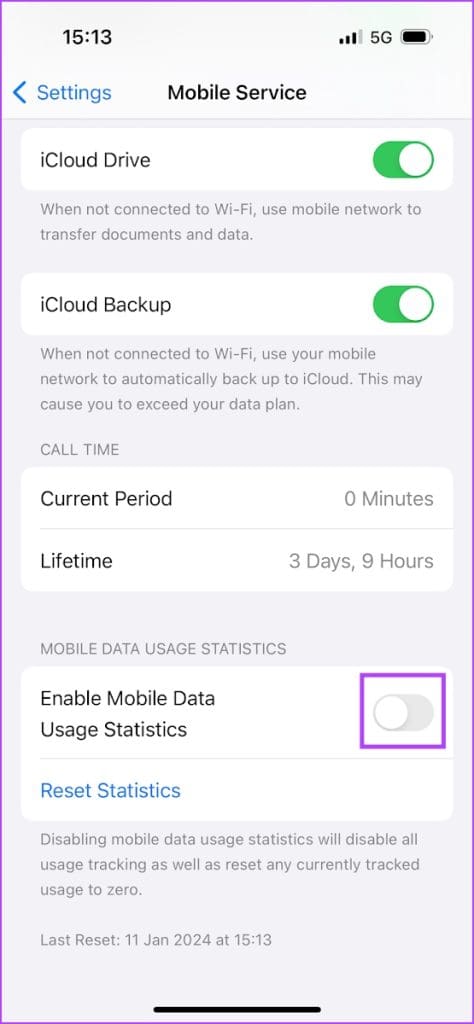

Leggi anche: Come risolvere il problema dell’iPhone che passa da Wi-Fi a Dati Mobili.
Ma cosa significano Periodo Corrente e Roaming Corrente in questo menu? Scopriamolo!
**Cosa Significa il Periodo Corrente nell’Utilizzo Dati**
La quantità di dati utilizzati sotto il Periodo Corrente si riferisce alla quantità di dati mobili consumati dalle app dalla ultima volta che hai reimpostato le statistiche sul tuo iPhone.
Il Periodo Roaming Corrente rappresenta la quantità di dati mobili consumati mentre sei connesso a una rete cellulare al di fuori della tua area di copertura – dalla ultima volta che hai reimpostato le statistiche sul tuo iPhone.
Per trovare l’ultima volta che hai reimpostato le statistiche di utilizzo dei dati mobili sul tuo iPhone, scorri fino alla fine della pagina.
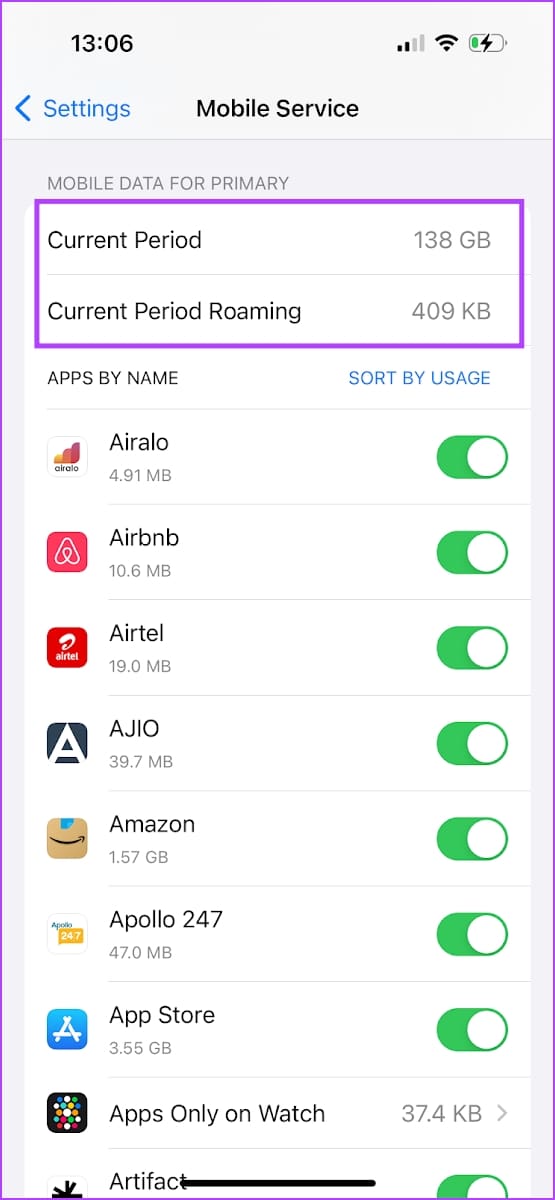
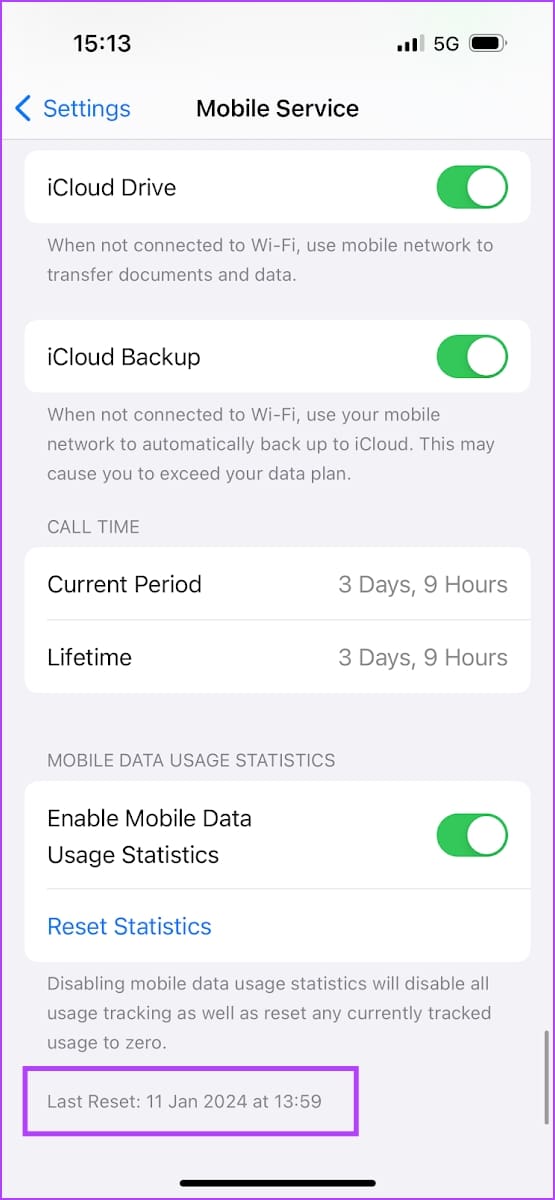
Se non hai mai reimpostato manualmente le statistiche di utilizzo dei dati, il consumo di dati sotto il Periodo Corrente e il Periodo Roaming Corrente sarà registrato dall’inizio dell’utilizzo del tuo iPhone.
**Metodo 2: Visualizza l’Utilizzo Mensile o Giornaliero dei Dati sul tuo iPhone**
Purtroppo, il tuo iPhone non mostra l’utilizzo mensile o giornaliero dei dati nell’app Impostazioni. Non esiste un modo per filtrare il consumo di dati per un periodo specifico. Tuttavia, ci sono alcune soluzioni alternative per farlo.
**1. Reimpostazione Manuale dell’Utilizzo Dati Mobili**
Puoi reimpostare le statistiche di utilizzo dei dati mobili all’inizio o alla fine della giornata, settimana o mese. Facendo così, visualizzerai solo l’utilizzo dei dati per il tempo trascorso nel giorno, settimana o mese corrente. Per semplificare il processo, puoi impostare un promemoria sul tuo iPhone che ti chieda di reimpostare le statistiche di utilizzo dei dati per il periodo necessario.
In alternativa, puoi automatizzare l’intero processo.
**2. Automatizzare una Scorciatoia per Reimpostare le Statistiche Dati Mobili Giornalmente, Settimenalmente o Mensilmente**
L’app Scorciatoie su iPhone è uno strumento di automazione potente che consente di creare flussi di lavoro e attività personalizzate.
Ti mostreremo come creare una Scorciatoia per ‘Reimpostare le Statistiche di Utilizzo Dati Mobili’ sul tuo iPhone. Successivamente, imposteremo la scorciatoia per essere eseguita automaticamente ogni giorno, settimana o mese. In questo modo, le tue statistiche di utilizzo di dati mobili saranno reimpostate a zero all’inizio della giornata, settimana o mese.
Creiamo innanzitutto la Scorciatoia.
Passo 1: Apri l’app Scorciatoie sul tuo iPhone, tocca il pulsante + e cerca Reimposta Statistiche Dati Mobili.
Passo 2: Tocca Fatto per aggiungere la Scorciatoia alla tua Libreria.
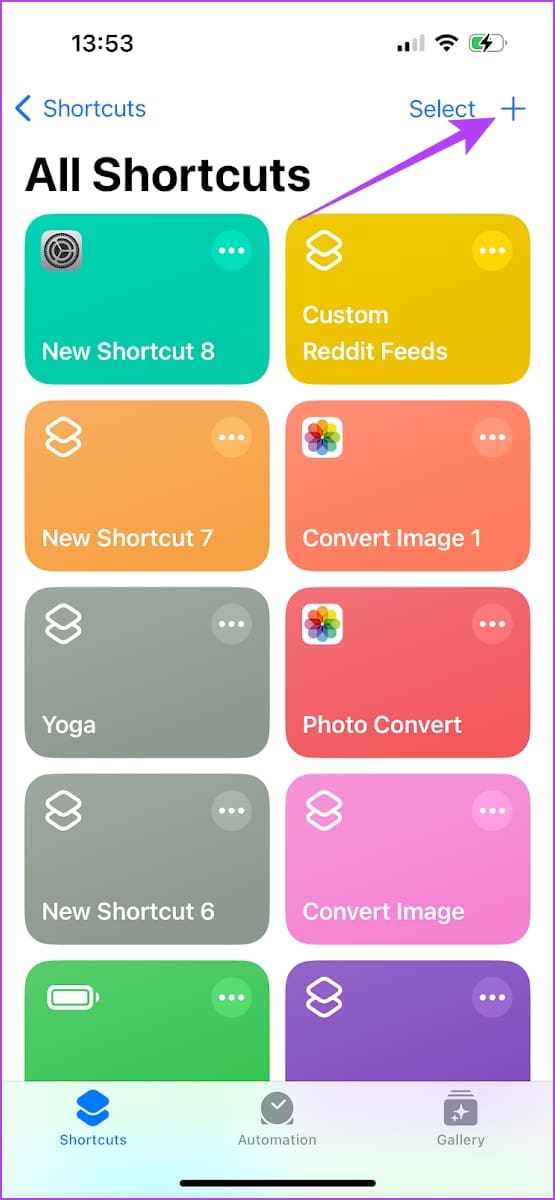
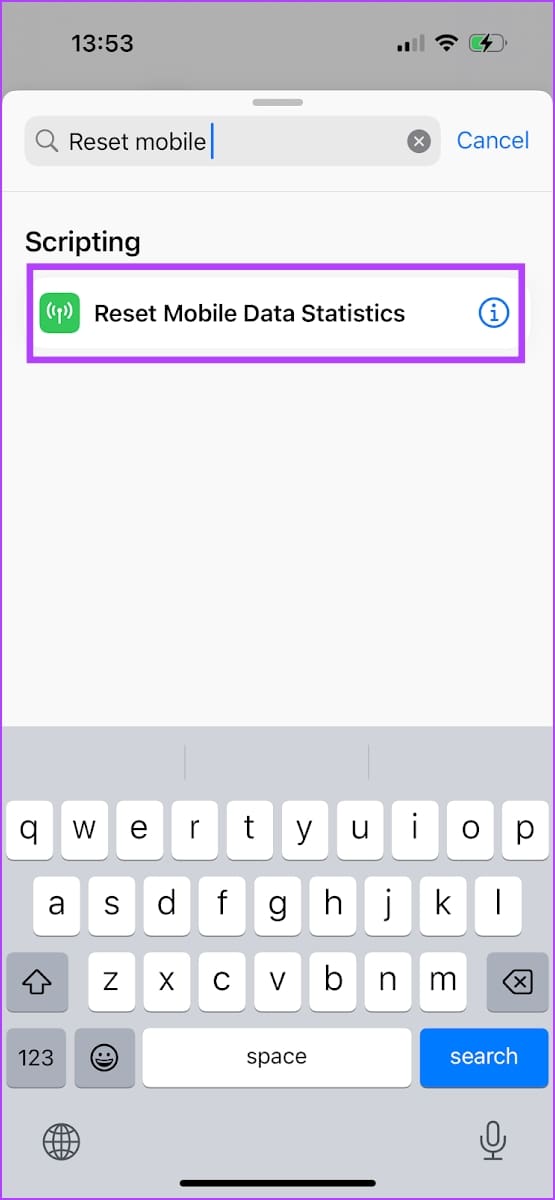
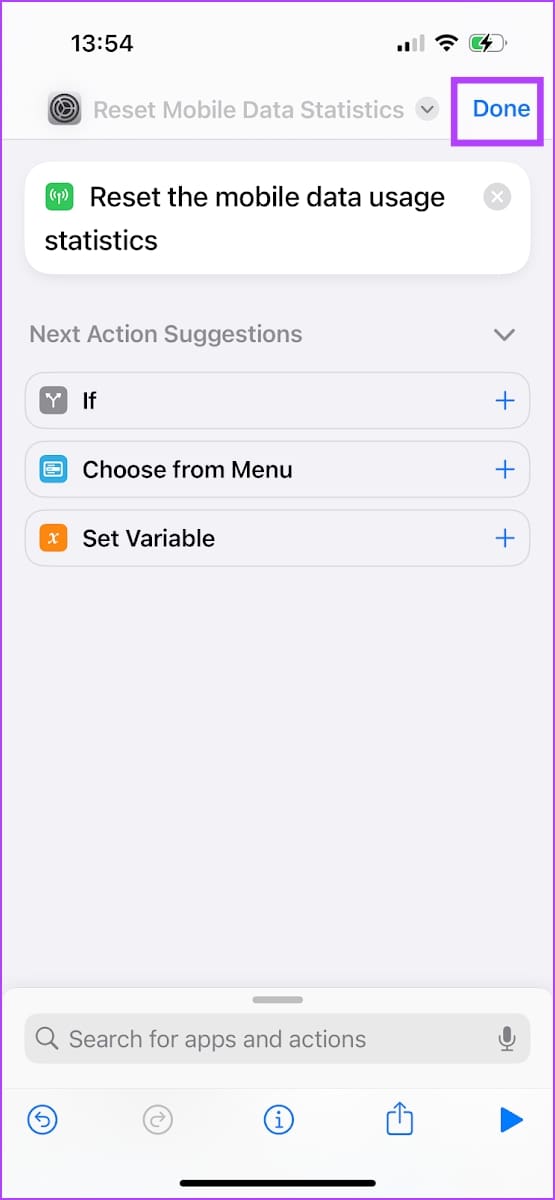
Passo 3: Ora, vai alla scheda Automazione. Tocca Nuova Automazione o l’icona +.
Passo 4: Seleziona Ora del Giorno, seguita dal momento in cui desideri eseguire la scorciatoia – idealmente a mezzanotte (00:00). Puoi anche scegliere un orario di tua scelta.
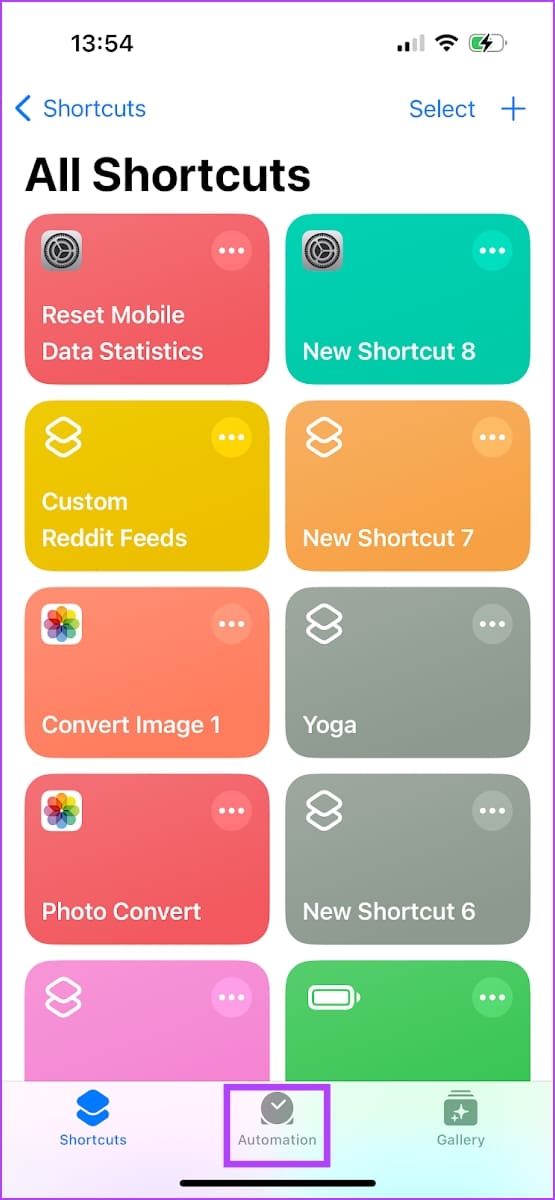
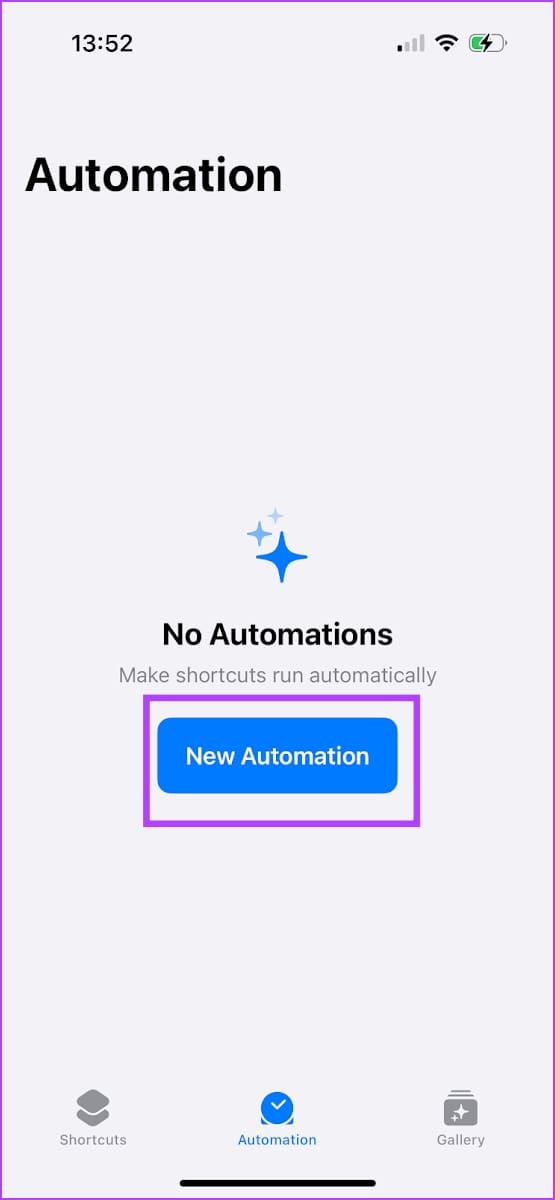
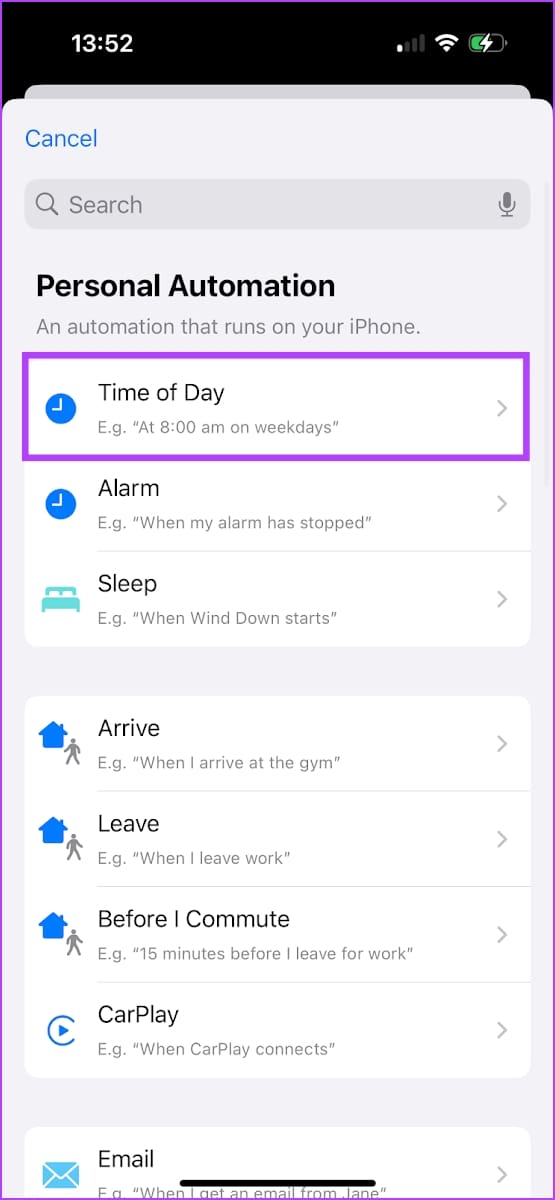
Passo 5: Seleziona con quale frequenza desideri eseguire la Scorciatoia – se desideri reimpostare le statistiche di utilizzo dei dati mobili giornalmente, mensilmente o settimanalmente.
- Se opti per settimanale, per impostazione predefinita l’automazione sarà programmata tutti i giorni della settimana. Deseleziona i giorni che desideri escludere, oppure se desideri programmare l’automazione in un solo giorno.
- Se scegli mensile, seleziona quale giorno del mese desideri che la Scorciatoia venga eseguita.
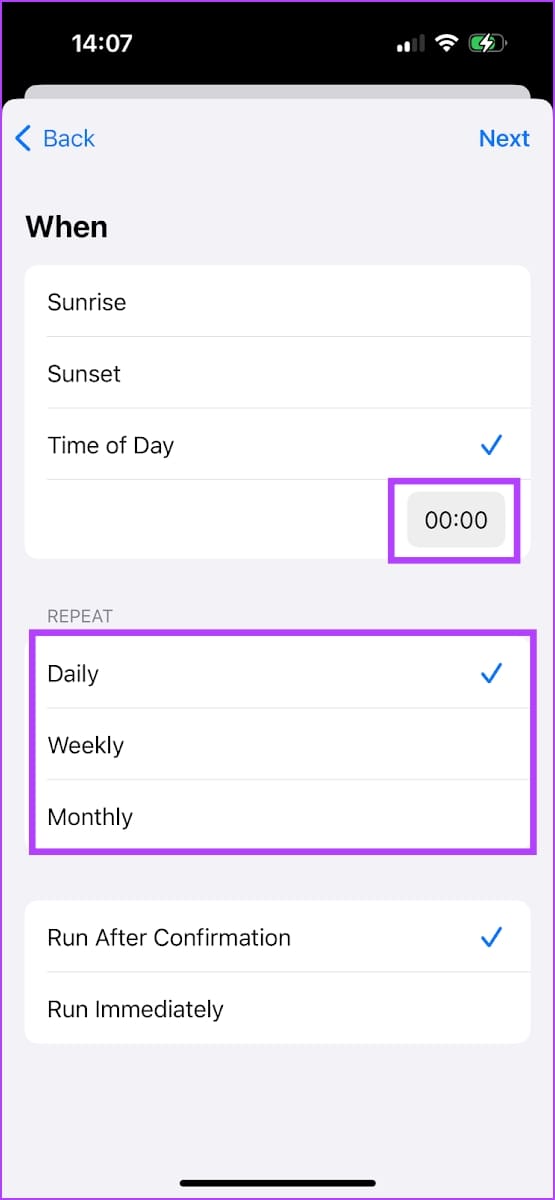
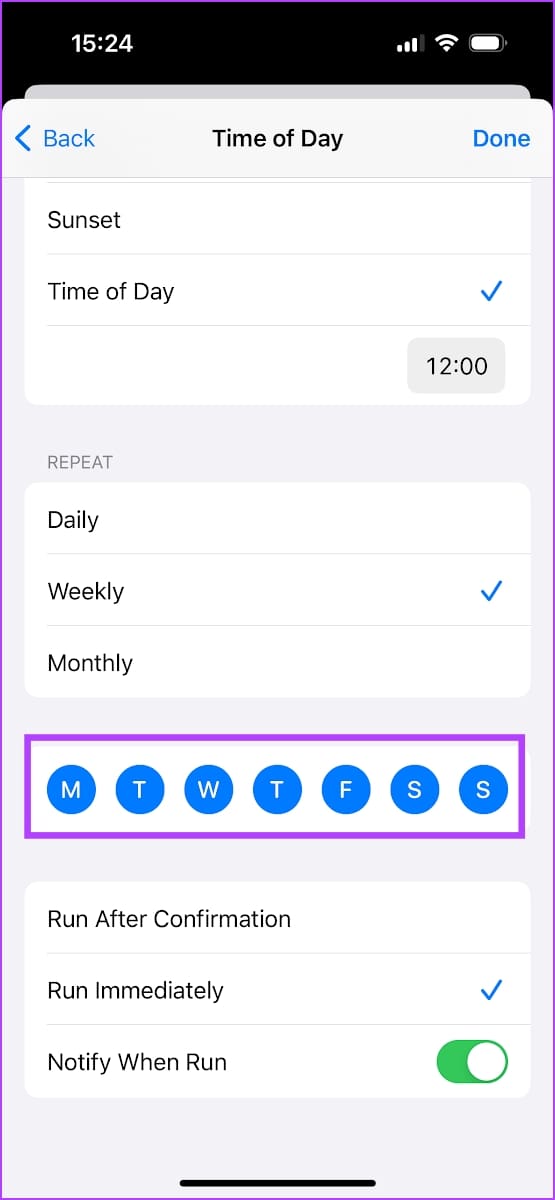
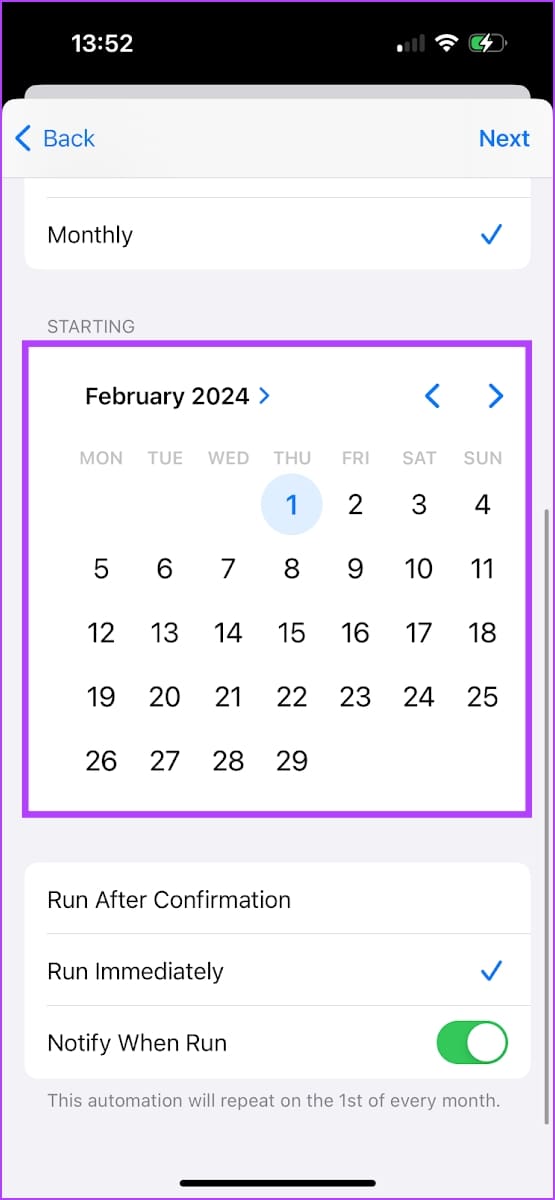
Passo 6: Se desideri confermare prima che la Scorciatoia venga eseguita e le statistiche di utilizzo dati vengano reimpostate, seleziona l’opzione Esegui Dopo Conferma.
È consigliabile farlo, poiché ti consente di annotare l’utilizzo dei dati prima che venga reimpostato. Tieni presente che non esiste alcun modo per controllare l’utilizzo dei dati una volta reimpostato.
Se non lo desideri, puoi selezionare Esegui Immediatamente, e l’utilizzo dati verrà automaticamente reimpostato senza la tua conferma. Puoi anche optare per ricevere una notifica quando la Scorciatoia viene eseguita.
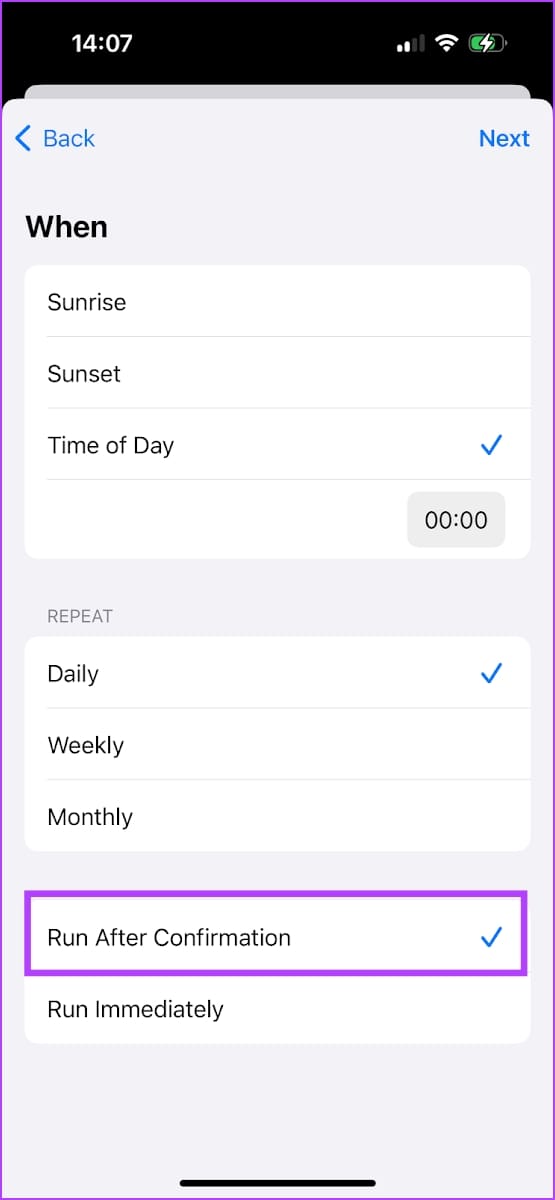
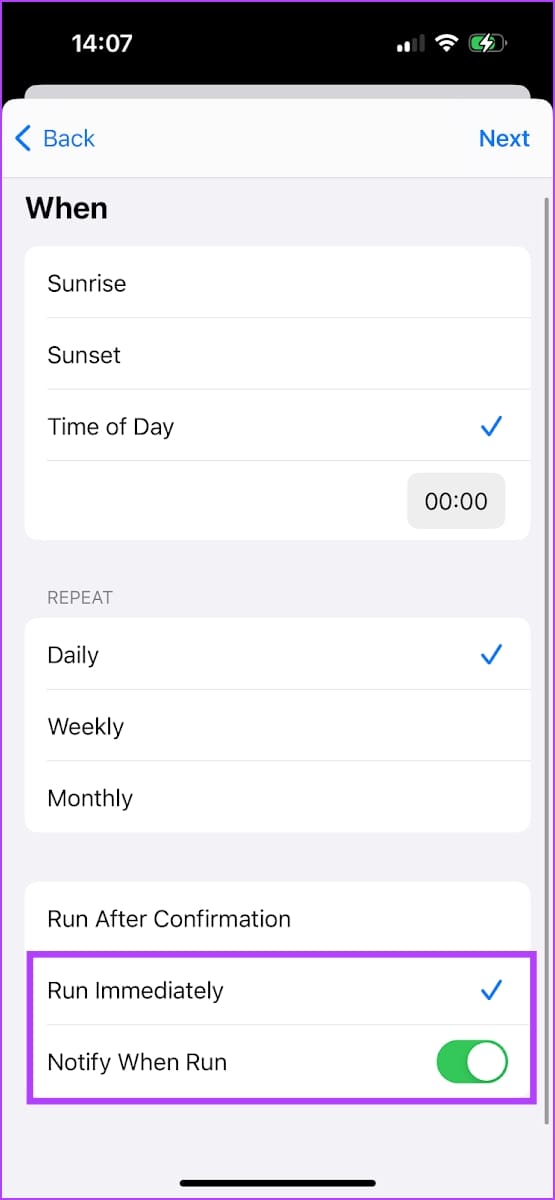
Passo 7: Tocca Avanti nell’angolo in alto a destra. Ora vedrai un riepilogo dell’automazione e seleziona la Scorciatoia che hai creato – Reimposta Statistiche Dati Mobili.
La Scorciatoia è ora collegata all’automazione programmata.
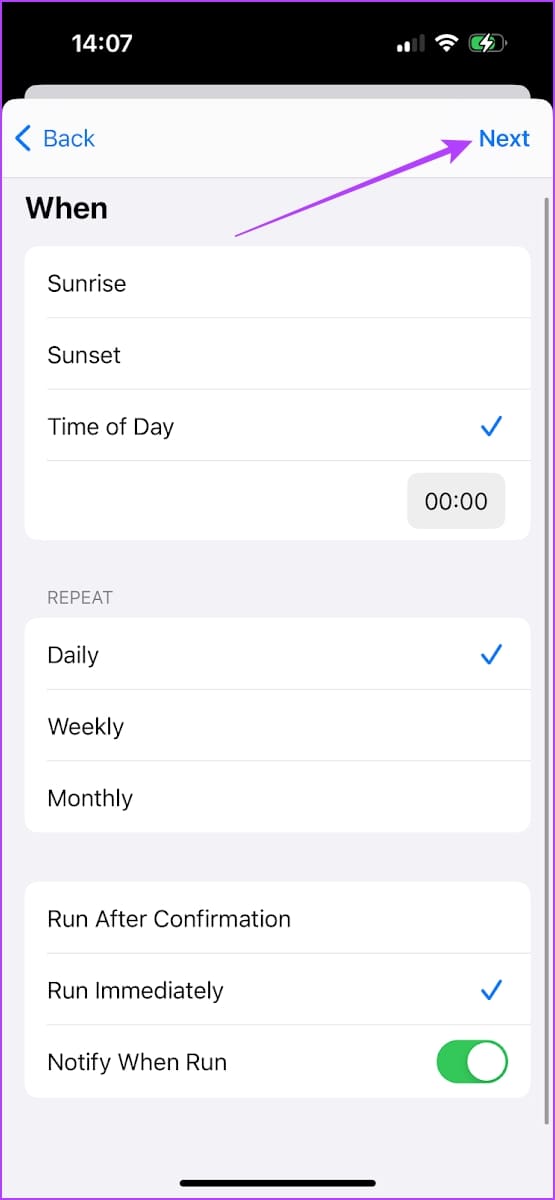
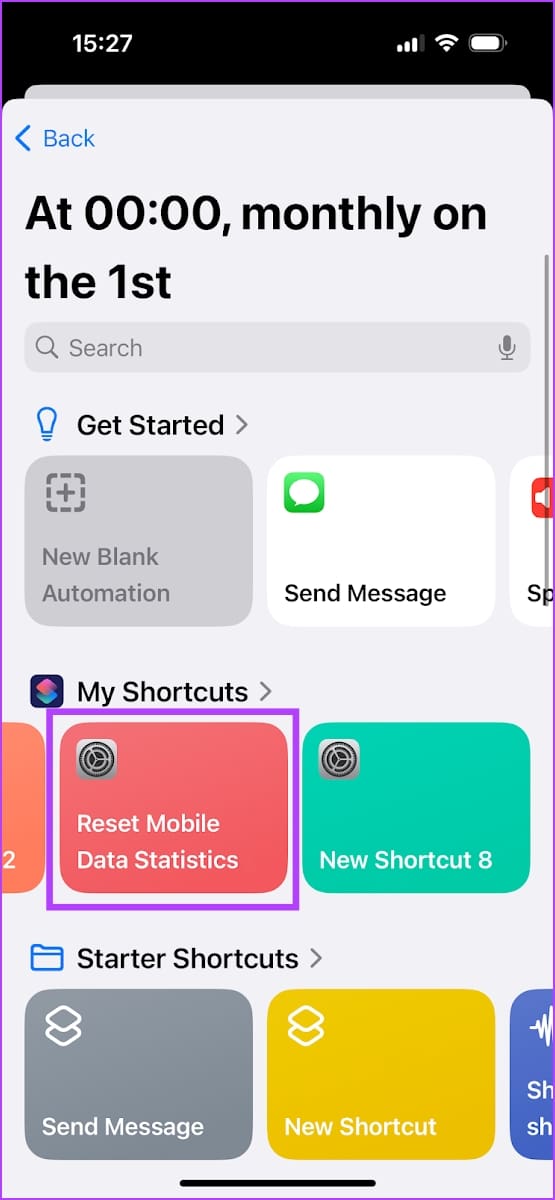
Una volta che la Scorciatoia viene eseguita, il tuo utilizzo dei dati mobili viene automaticamente reimpostato a zero. Tuttavia, assicurati di controllare l’utilizzo dei dati mobili prima della fine della giornata, settimana o mese, poiché non puoi recuperare le statistiche una volta reimpostate.
**Metodo 3: Utilizza un’App di Terze Parti per Controllare l’Utilizzo Giornaliero e Mensile dei Dati e Wi-Fi**
Puoi utilizzare un’app chiamata My Data Manager, che ti consente di visualizzare l’utilizzo dei dati mobili durante periodi specifici e di aggiungere un piano per lo stesso. Sfortunatamente, il tuo iPhone non mostra l’utilizzo dei dati Wi-Fi. Questa app mostra anche le statistiche di utilizzo dei dati Wi-Fi per periodi specifici. Inoltre, puoi vedere anche le statistiche dei dati di roaming.
Questa app offre una panoramica oraria di come il tuo iPhone consuma i dati – sia su Wi-Fi, sia su rete cellulare, sia in roaming. Tuttavia, a causa delle restrizioni di sicurezza, l’app non può estrarre statistiche di utilizzo dati su base per-app.
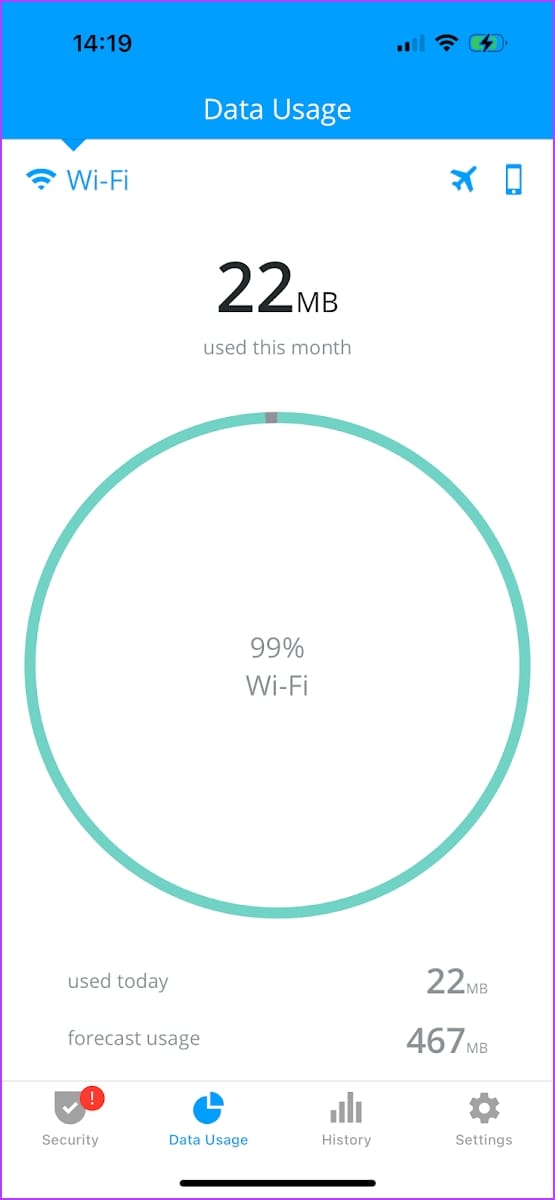
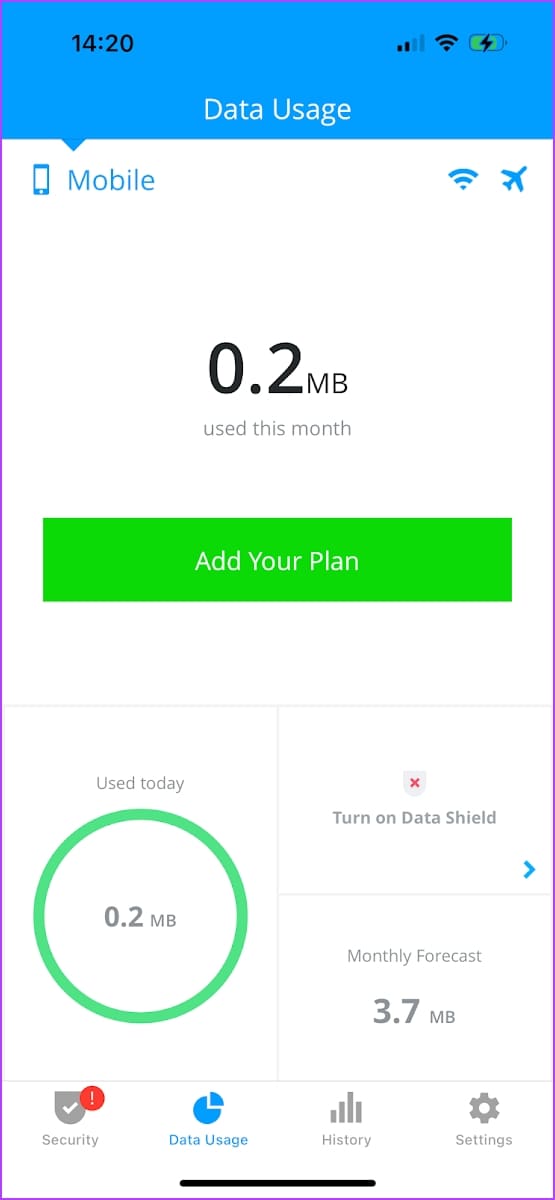
Leggi anche: Come limitare l’utilizzo dei dati cellulari su iPhone.
Marco Stella, è un Blogger Freelance, autore su Maidirelink.it, amante del web e di tutto ciò che lo circonda. Nella vita, è un fotografo ed in rete scrive soprattutto guide e tutorial sul mondo Pc windows, Smartphone, Giochi e curiosità dal web.

